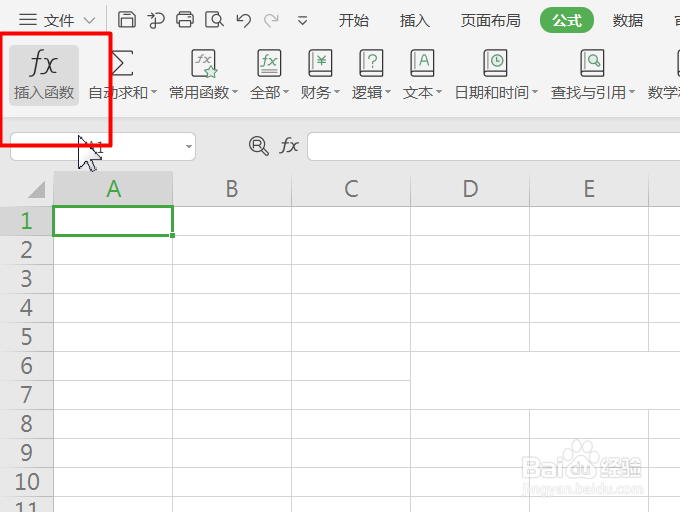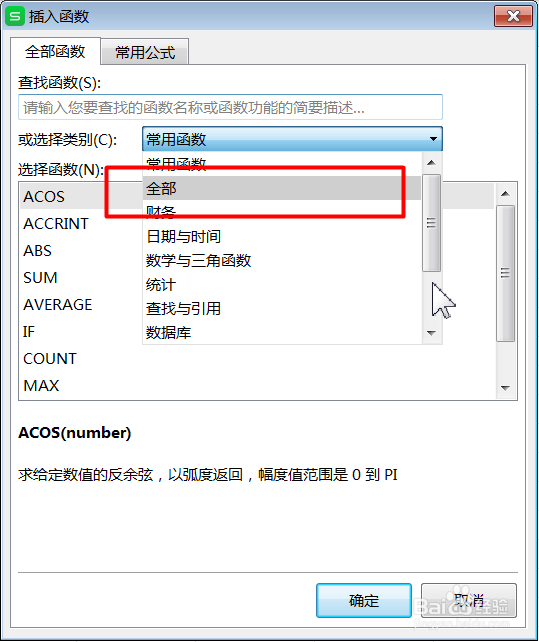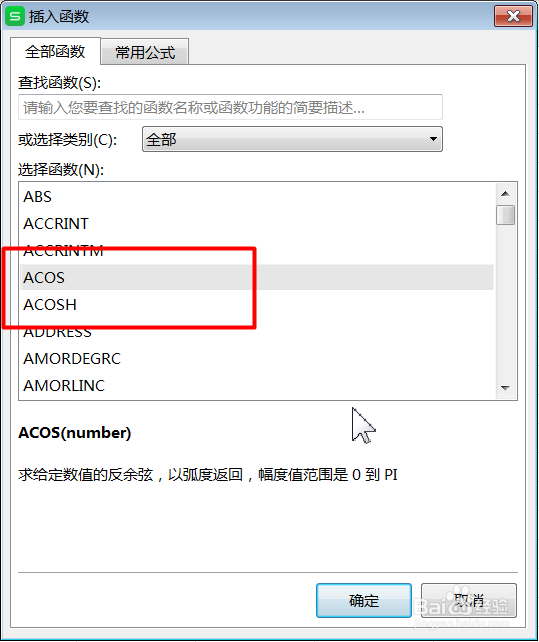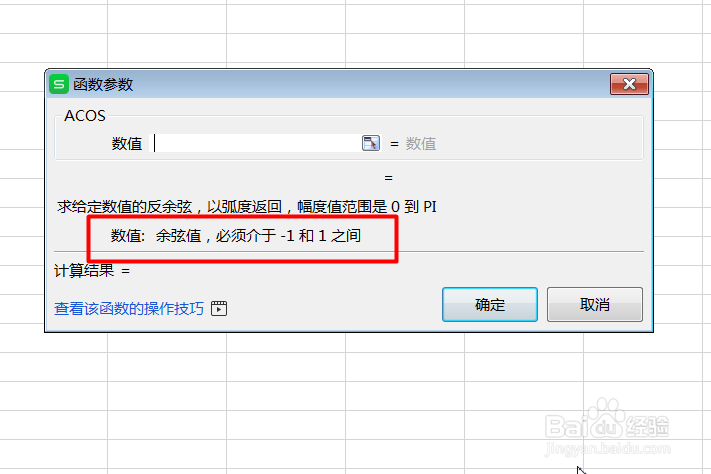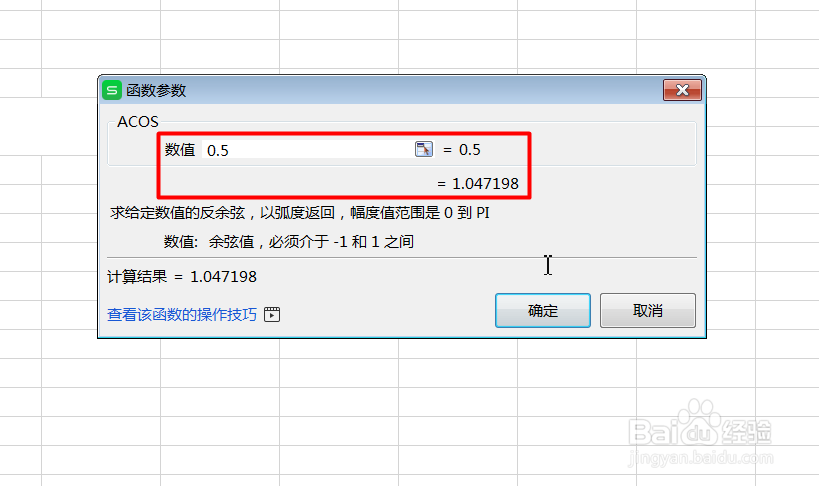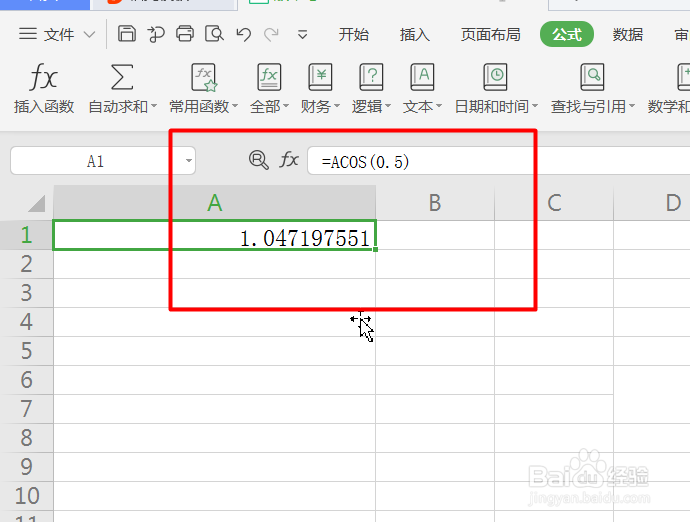Excel如何计算给定数值的反余弦
1、首先打开Excel表,然后点击【公式-插入函数】
2、打开插入函数对话框,然后点击选择类别中的【全部】
3、然后找到【ACOS】即求给定数值的反余弦,以弧度返回,幅度值范围是0到PI
4、接着输入我们要求反余弦的值,这里的数值必须在-1到1之前
5、例如我们这里输入数值为0.5,即可以在下方看到预览结果
6、最后点击确定即可看到我们要求的反余弦
声明:本网站引用、摘录或转载内容仅供网站访问者交流或参考,不代表本站立场,如存在版权或非法内容,请联系站长删除,联系邮箱:site.kefu@qq.com。
阅读量:50
阅读量:48
阅读量:30
阅读量:40
阅读量:33